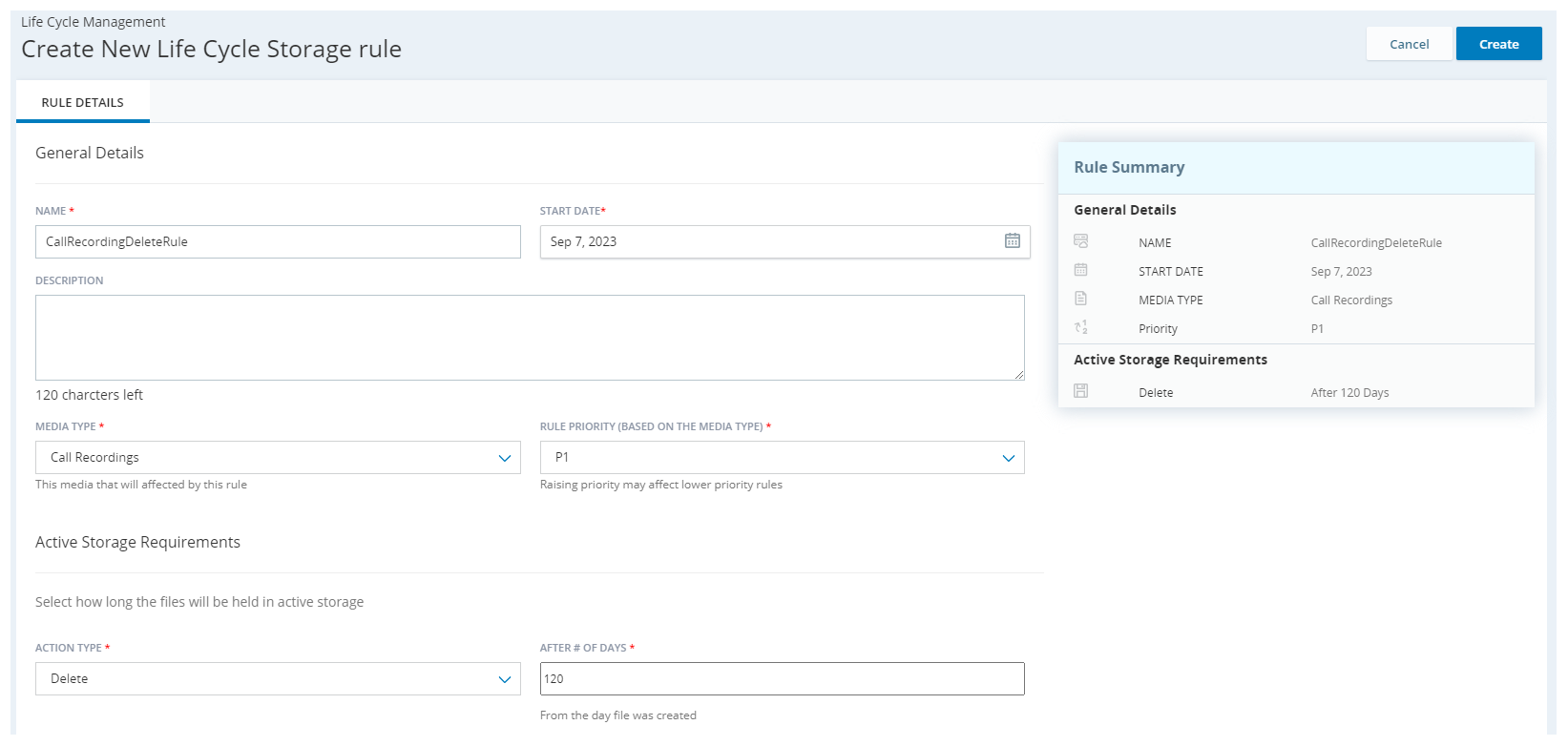Si está usando Servicios de almacenamiento en la nube en Azure, sus archivos quedan almacenados en un depósito de Azure hasta el momento en que se eliminan. Usted configura cuándo se eliminan automáticamente los archivos creando una regla de Life Cycle Management para cada tipo de archivo.
Habilitar Cloud Storage en Azure
Si es un cliente nuevo o uno existente y está configurando Cloud Storage por primera vez, debe seleccionar AWS o Azure.
Después de elegir una opción para su entorno, no volverá a ver ese ajuste y no podrá cambiar a la otra opción. Si está usando un cliente existente que ya estaba usando Servicios de almacenamiento en la nube antes de que se agregara la opción de Azure, no puede cambiar a Azure.
- Haga clic en el selector de aplicaciones
 y seleccioneAdmin.
y seleccioneAdmin. - Haga clic en Almacenamiento en la nube > Configuraciones de almacenamiento.
- Lea las diferencias entre Servicios de almacenamiento en la nube con AWS y Azure. Si está seguro de que desea usar Azure, seleccione el botón de radio en la parte inferior de la tarjeta de Microsoft Azure. Hacer clicContinuar.
- Lea el texto emergente de ¿Está seguro? . Si está satisfecho con la selección, escoja Sí, estoy de acuerdo y haga clic en Confirmar.
Crear reglas de eliminación de archivos
Permisos requeridos: Life Cycle Management Editar
Cree reglas de Life Cycle Management para eliminar sus archivos de forma automática tras cierta cantidad de días. Cada regla es válida para un tipo de archivo solamente, por lo que necesitará una regla por cada tipo de archivo que esté almacenando.
- Haga clic en el selector de aplicaciones
 y seleccioneAdmin.
y seleccioneAdmin. - Hacer clicAlmacenamiento en la nube >Life Cycle Management.
- Hacer clicNueva regla.
-
En la sección Detalles generales, ingrese un Nombre para esta regla y seleccione su Fecha de inicio, Tipo de medio yPrioridad de regla.
 Obtenga más información sobre los campos en este paso
Obtenga más información sobre los campos en este paso
Campo
Detalles
Nombre Ingrese un nombre único para la regla. El nombre debería ayudarlo a reconocer para qué se creó la regla y a qué se aplica. Por ejemplo,Normativa de cumplimiento - 7 años oLlamadas del equipo A, B y C. Fecha de inicio
Seleccione la fecha en la que la regla se activa. Puede ser la fecha de hoy o una fecha futura.
Descripción Describe la regla para que tú u otra persona puedan comprender el contexto y las condiciones de la regla. Tipo de soporte de medios Seleccione el tipo de archivos a los que desea que se aplique esta regla. Las opciones disponibles para usted dependen de su licencia. tipos posibles son:
-
Grabaciones de llamadas
-
Transcripciones del chat
-
Digital: Este tipo gestiona el ciclo de vida de los archivos adjuntos de las interacciones de Digital Experience. Puede gestionar las transcripciones de interacciones digitales utilizando trabajos WFA.
-
Correo electrónico
-
Informe IA: para Interaction Analytics
-
Grabaciones en pantalla
Prioridad de la regla Seleccioneel nivel de prioridad de la regla. P1 es la máxima prioridad. Si se aplican varias reglas a los mismos archivos, se aplica la regla con la prioridad más alta.
Cada regla debe tener una prioridad diferente. Si a una nueva regla le asigna una prioridad que otra regla ya tiene, el nivel de prioridad de la regla preexistente, y el de todas las reglas con prioridades menores, se reduce un nivel. -
-
En Requisitos de almacenamiento activo, seleccione Eliminar para el Tipo de acción.
- Ingrese un valor para Después de # días para especificar cuánto tiempo deben permanecer los archivos en almacenamiento activo antes de que se eliminen de forma automática. El número mínimo de días es0 y el maximo es9999. Si ingresa 0, el archivo se elimina inmediatamente.
-
Si eligió Grabaciones de llamadas, Transcripciones del chat, Correos electrónicos, o Grabaciones de pantalla como el Tipo de medios y desea refinar la regla para que se aplique sólo a determinados archivos, cree un filtro en la sección Criterios de filtro.
De forma predeterminada, una regla se aplica a todas las habilidades
 Se utiliza para automatizar la entrega de interacciones en función de las habilidades, capacidades y conocimientos del agente., DNIS
Se utiliza para automatizar la entrega de interacciones en función de las habilidades, capacidades y conocimientos del agente., DNIS El número marcado en llamadas de voz entrantes o salientes., equipos y agentes.
El número marcado en llamadas de voz entrantes o salientes., equipos y agentes. Obtenga más información sobre los campos en este paso
Obtenga más información sobre los campos en este paso
Campo
Detalles
Filtrar por DNIS Ingrese el DNIS al que desea que se aplique esta regla. Si desea agregar más de un DNIS, sepárelos con comas. No incluya espacios después de las comas. Puede tener hasta 10 DNIS en un filtro.
Esta opción está disponible solo para los tipos de medios Grabación de llamadas y Grabación de pantalla.
Filtrar por habilidades Haga clic en cada una de las habilidades a las que desea que se aplique esta regla. Puede seleccionar hasta 10 habilidades. Filtrar por equipos / agentes Hacer clicequipos oAgentespara limitar esta regla por esa opción, luego seleccione hasta 10 equipos o agentes de la lista desplegable. - Hacer clicCrear.
- Repita estos pasos para crear una regla para cada tipo de archivo.